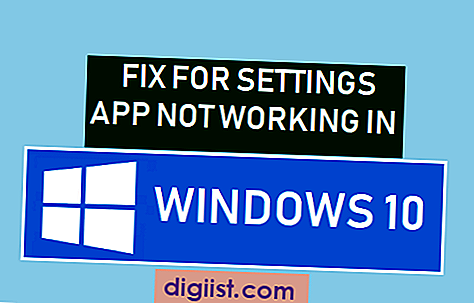Si tiene clientes, proveedores u otros contactos en Outlook y desea acceder a ellos en QuickBooks o viceversa, no es necesario realizar el mismo trabajo dos veces. Cuando descarga una herramienta gratuita de QuickBooks, puede sincronizar a sus clientes, trabajos y proveedores con sus contactos de Outlook, lo que no solo ahorra tiempo sino que también reduce la posibilidad de errores en la entrada de datos.
Paso 1
Cierre Outlook y QuickBooks. Descargue la herramienta QuickBooks Contact Sync para Outlook (consulte Recursos) y guarde el archivo en su computadora. Abra el archivo .exe e instálelo en su computadora.
Paso 2
Inicie QuickBooks y luego inicie Outlook. Haga clic en "Comenzar" en la ventana de QuickBooks Contact Sync para Outlook que aparece en Outlook. La ventana Iniciar configuración se abre cuando Outlook y QuickBooks se conectan.
Paso 3
Haga clic en "Configuración" para iniciar el asistente y luego haga clic en "Siguiente". Seleccione los tipos de contactos que desea sincronizar y haga clic en "Siguiente" después de realizar sus selecciones.
Paso 4
Realice los cambios necesarios en la sección Asignación de campos de clientes y haga clic en "Guardar". Haga clic en "Sincronizar ahora" para completar el proceso.
Acceda a Contact Sync para volver a usarlo en cualquier momento seleccionando la pestaña "Complementos" de Outlook y haciendo clic en "Sincronizar contactos". Alternativamente, inicie QuickBooks y abra el archivo de la empresa con el que desea sincronizar sus contactos de Outlook. Seleccione el menú "Editar" y haga clic en "Preferencias". Señale "Aplicaciones integradas", haga clic en "Preferencias de la empresa" y seleccione "Outlook Contact Sync".